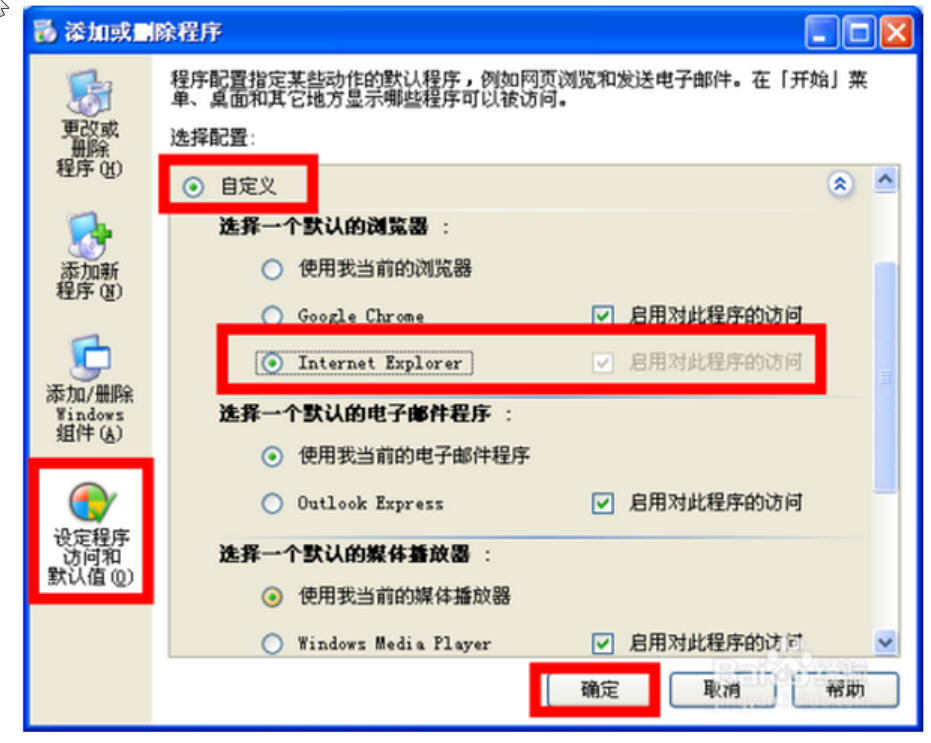知识库
方法/步骤2
1.首先介绍的是XP系统的解决方法。
打开“我的电脑”,点击菜单栏的“工具”,选择“文件夹选项”,如图
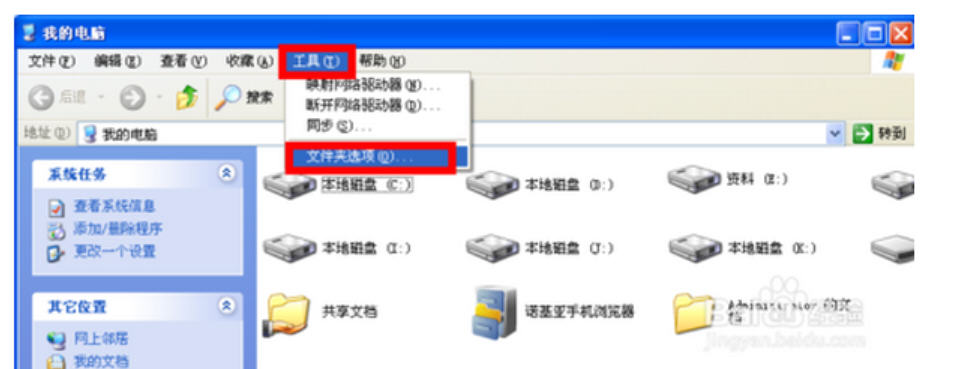
2
出现“文件夹选项”界面,点击“文件类型”,选中"URL:HyperText Transfer Protocol”,点击右下角的“高级”,如图
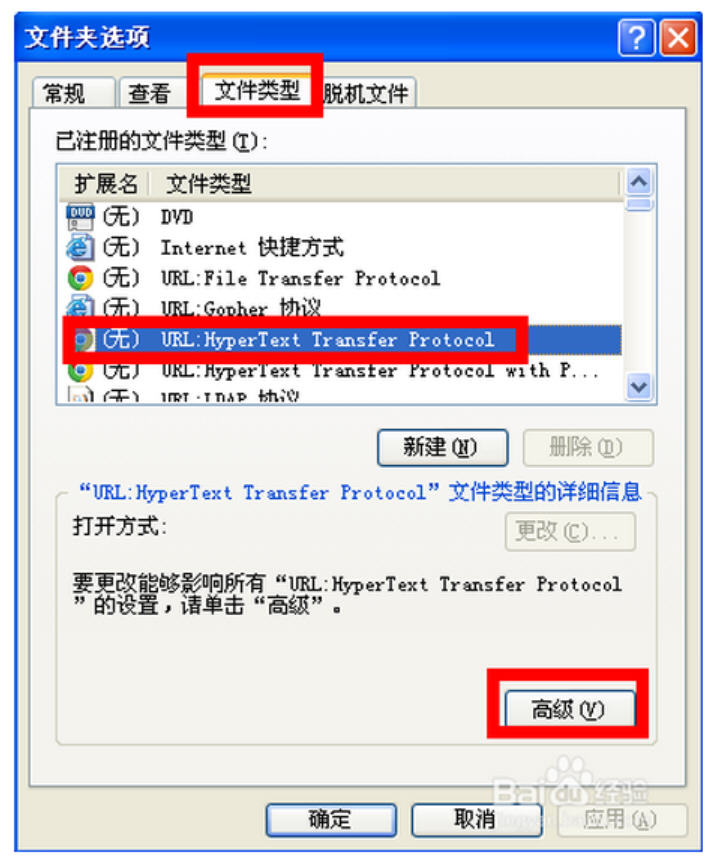
3:出现“编辑文件类型”界面,点击操作中"open",再点击“编辑”
注意:如果操作中有其他选项,请删除。
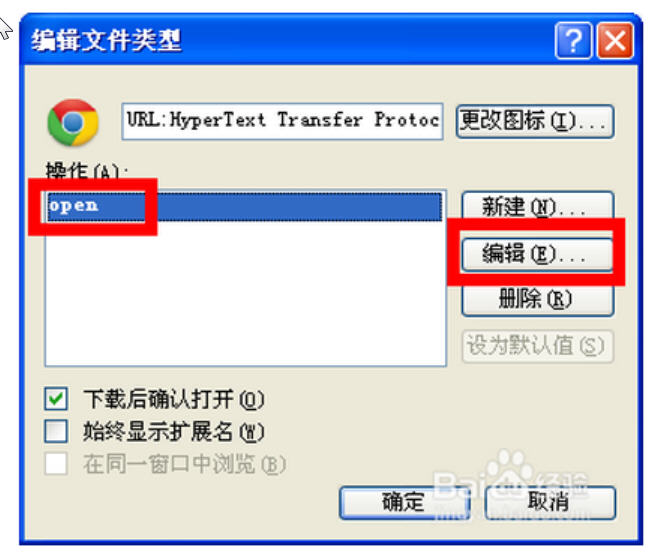
4
在出现的窗口中,再点击“浏览”,找到以下路径:
C:\Program Files\Internet Explorer
选中"iexplore.exe",点击打开
注意:如图你想使用别的浏览器,请找到你想使用的浏览器的路径。
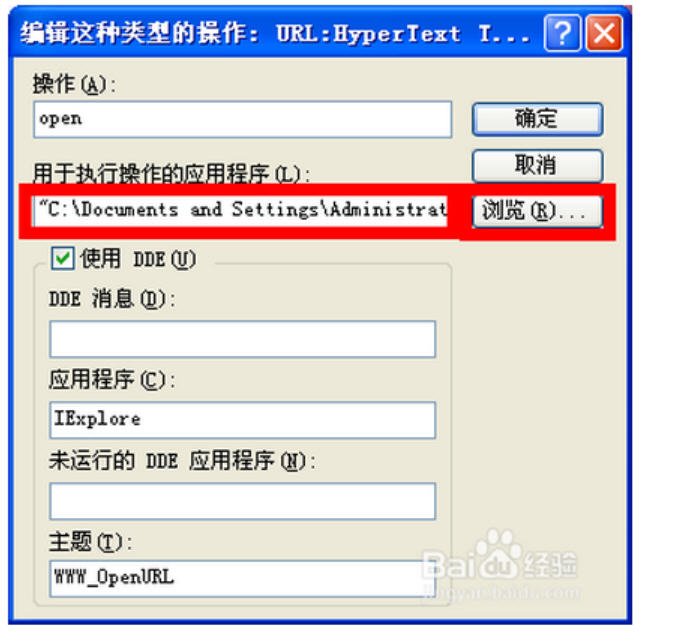
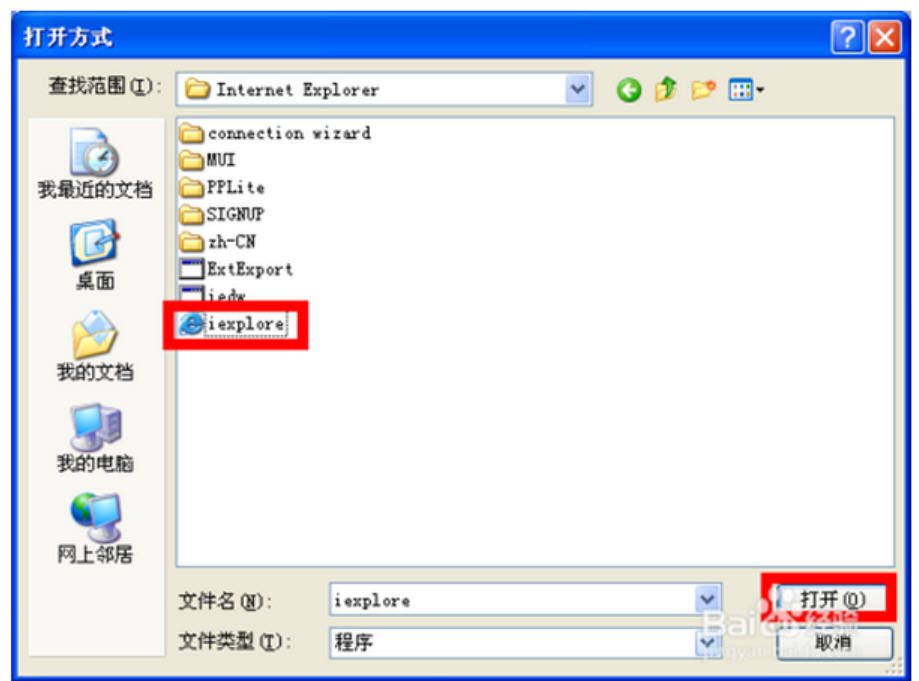
点击确定后,返回到“编辑文件类型”界面,再点击确定。
1.去掉"使用DDE”前面的对号
2.点击确定
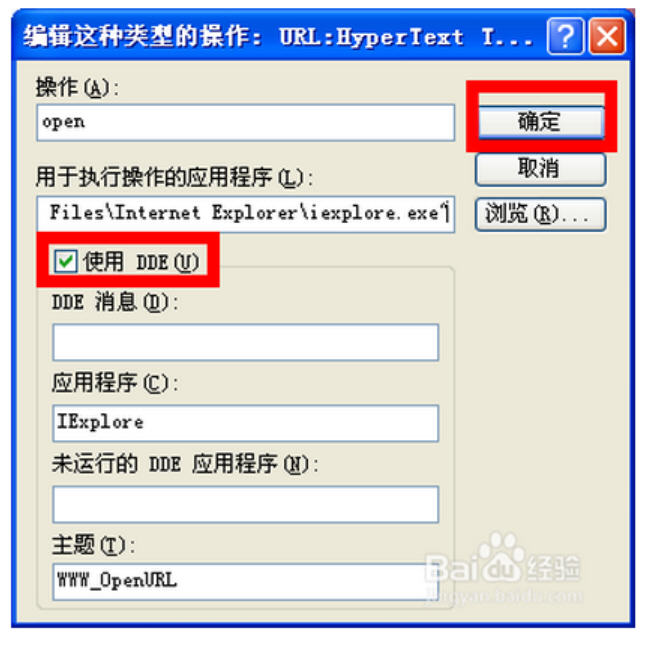
点击确定后,返回到“编辑文件类型”界面,再点击确定。
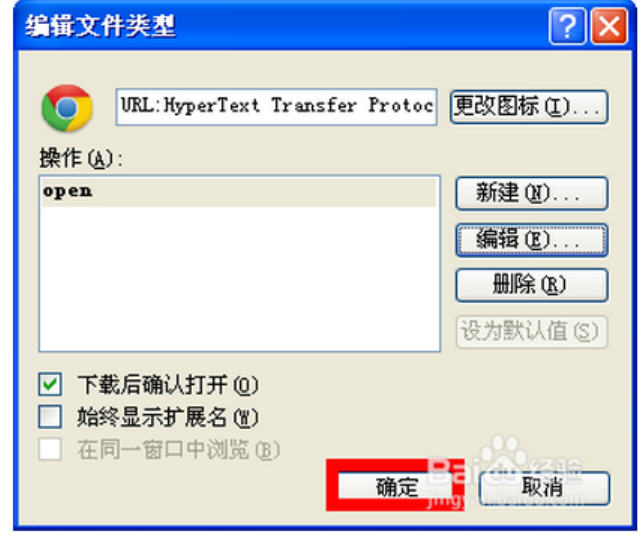
将下面文件类型也按照步骤3,4,5,6进行操作,保存退出。
URL:File Transfer Protocol
URL:Gopher协议
URL:HyperText Transfer Protocol with……

重新打开Outlook,就可以打开邮件中的网页了。
如果windows7系统打开Outlook邮件中网页链接出现故障时,请使用下面的方法。
(XP系统也可以使用下面的方法)
首先将IE浏览器设置成默认浏览。
请尝试打开Outlook邮件中的网页链接,如果还是不能打开请继续下面的步骤。
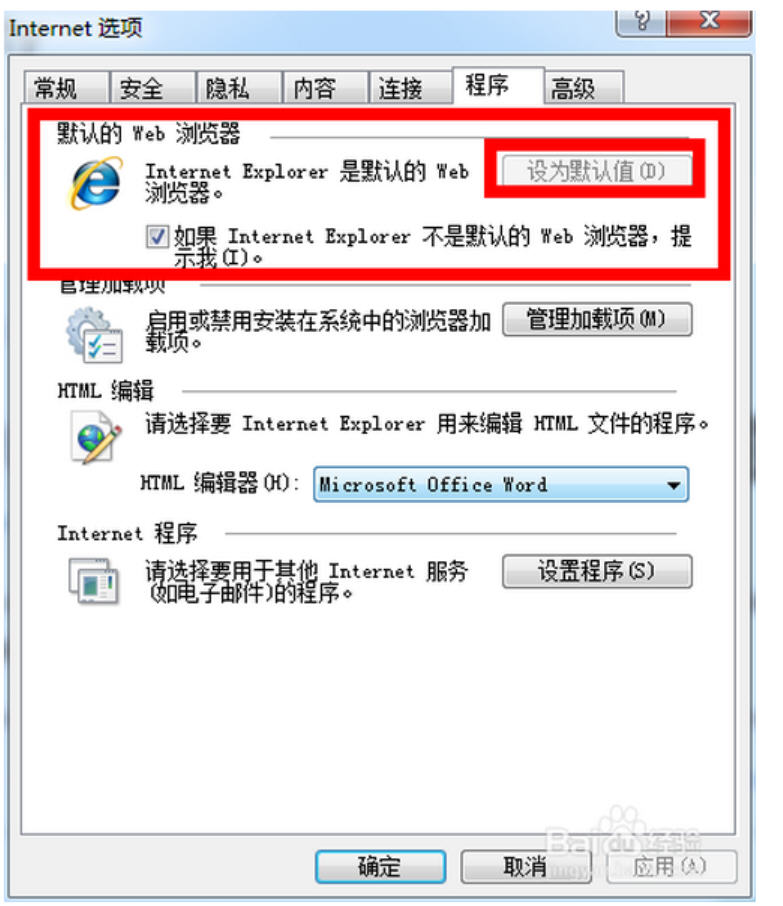
弹出“注册表编辑器”,找到以下路径:
Windows7系统找到以下路径:
[HKEY_LOCAL_MACHINE \Software \Calsses \IE.HTTP \shell \open \command]
1.然后右键单击右边的“默认”,选择“修改”
2.出现“编辑字符串”界面,将“数值数据”修改为:
"C:\Program Files\Internet Explorer\iexplore.exe" -nohome
3.然后点击确定
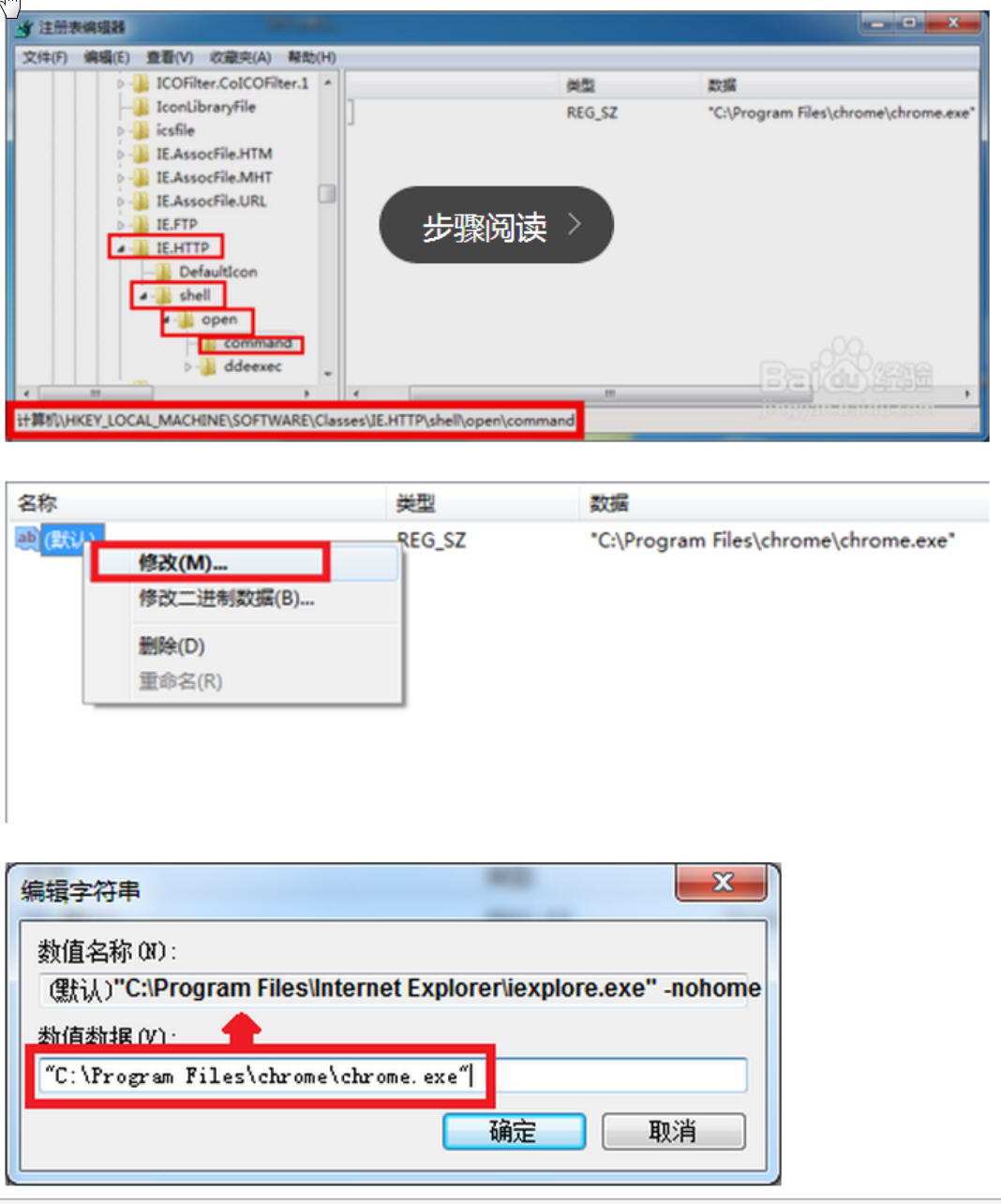
XP系统找到以下路径:
[HKEY_LOCAL_MACHINE \Software \Calsses \http \shell \open \command]
1.然后右键单击右边的“默认”,选择“修改”
2.出现“编辑字符串”界面,将“数值数据”修改成:
"C:\Program Files\Internet Explorer\iexplore.exe" -nohome
3.点击确定
XP和windows7都再找到以下路径:
[HKEY_LOCAL_MACHINE \Software \Calsses \htmlfile \shell \opennew \command]
1.然后右键单击右边的“默认”,选择“修改”
2.出现“编辑字符串”界面,将数值数据修改成:
"C:\Program Files\Internet Explorer\iexplore.exe" "%1"(windows7)
"C:\Program Files\Internet Explorer\iexplore.exe" %1(windows XP)
3.点击确定
注意:1.Widnows XP系统:最后的%1没有双引号
2.Widnows 7系统:最后的%1有双引号
3.如果没有"%1"或%1,就只能打开IE的主页,不能打开邮件的连接。
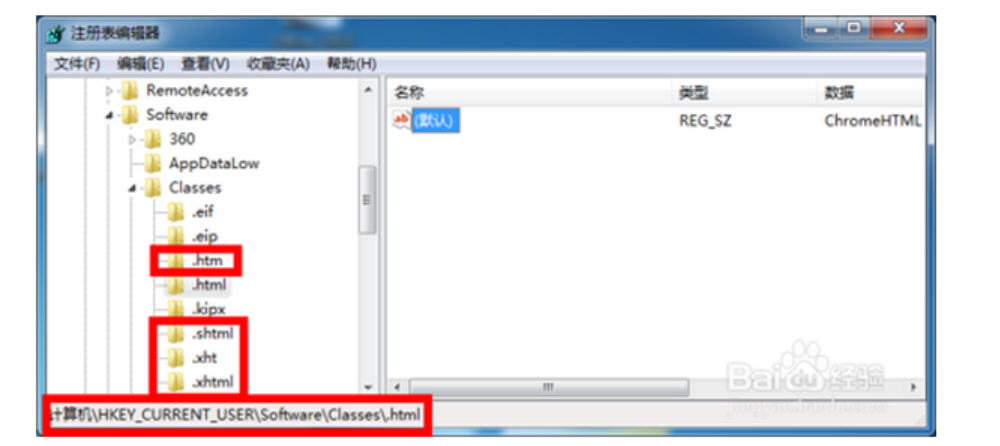
XP和windows7都再找到以下路径:
[HKEY_LOCAL_MACHINE \Software \Calsses \htmlfile \shell \open \command]
1.右键单击右边的“默认”,选择“修改”
2.将数值数据修改成:
"C:\Program Files\Internet Explorer\iexplore.exe" -nohome
3.点击确定
退出“注册表编辑器”。重启outlook,就可以使用IE浏览器打开邮件中的网页链接了。
方法/步骤3
出现“添加或删除程序”窗口
1.点击“设定程序访问和默认值”
2.选中“自定义”
3.选中“Internet Explorer”
4.点击确定
出现“默认程序”界面,点击“设置程序访问和计算机的默认值”

6:重新打开Outlook中链接,就可以使用IE打开了。
如果上面的方法都不能解决你的问题,请使用这种方法。